[环境]
win10下操作
[常用的命令]
1.安装git软件
官方win下载地址:https://git-scm.com/download/win
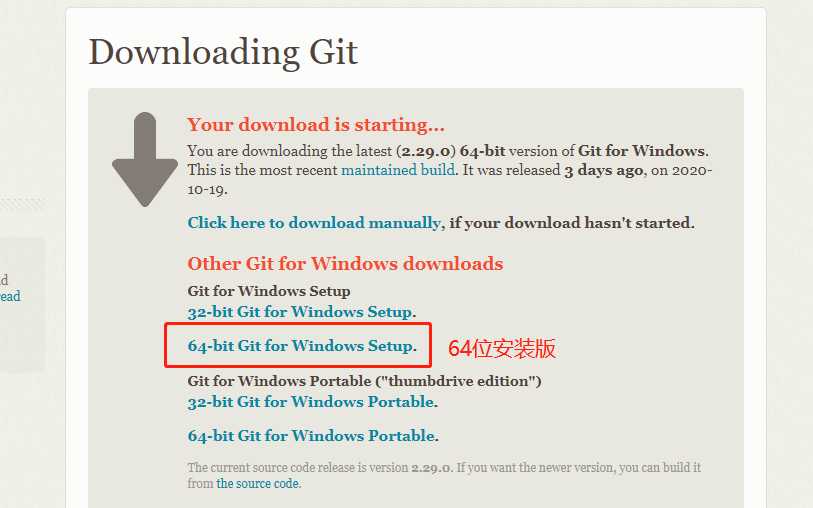
ps:下载后一直默认选项安装就可以
验证是否安装成功
cmd:git
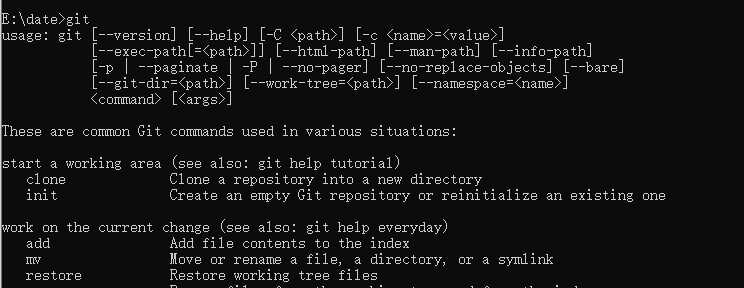
2.创建本地仓库
2.1创建一个文件夹
cmd:mkdir reinitialize
cmd:cd reinitialize

2.2 初始化仓库文件夹

验证安装是否成功
方法一:在仓库文件夹,右键运行Git bash Hero
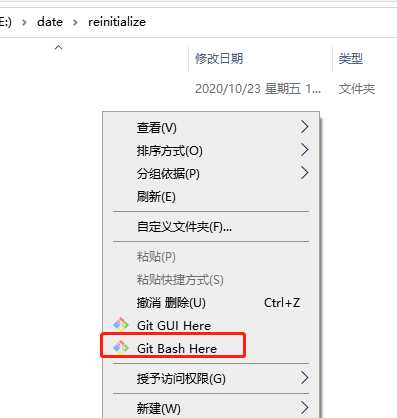
执行命令 ls -la
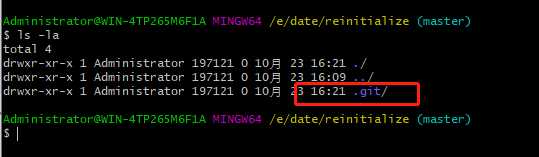
ps:出现.git 文件就初始化成功
方法二:文件夹显示隐藏文件
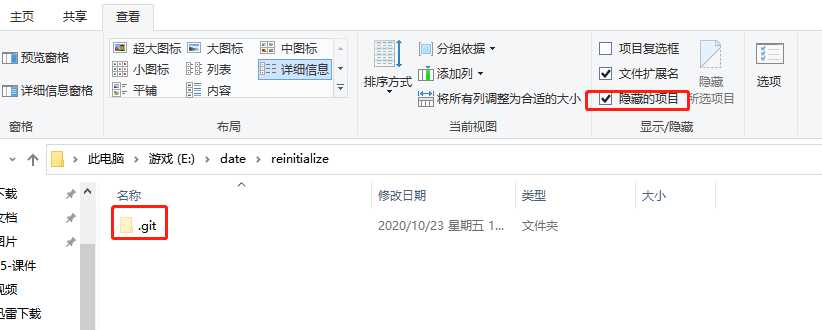
2.3 将文件添加到仓库
git add 文件名 :提交到缓存区
git commit -m “备注” :提交到仓库
3.远程仓库的连接与使用
以gitee远程仓库为例,进行设置(ps:githua设置相同)
生成ssh密钥

3.4 按键盘的enter三次键会在 C:\Users\电脑使用名\.ssh\id_rsa生成文件
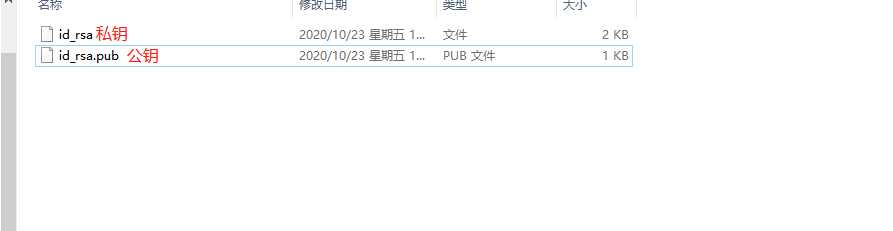
ps:生成的公钥后githua不需要再次生成,直接使用就行
3.5 将公钥添加到远程仓库ssh公钥
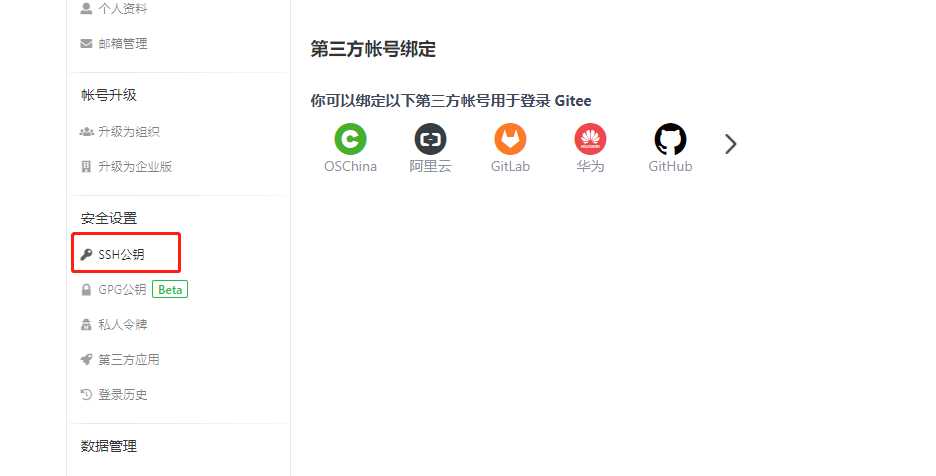
3.6 新建远程仓库
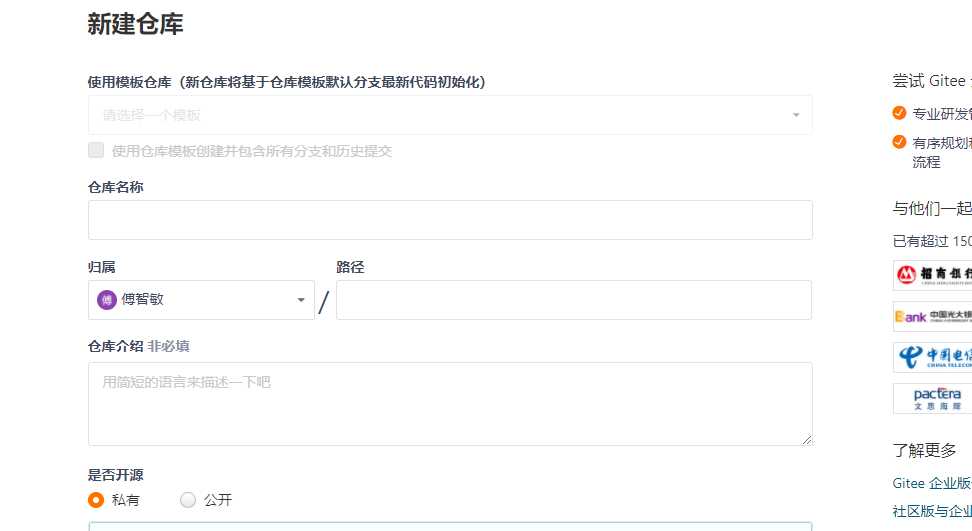
3.7 本地仓库关联远程仓库
git remote add 仓库别名 远程仓库地址
git remote add origin https://gitee.com/fzm1314184/testplat.git

(ps:使用git remote -vv 查看是否连接成功)
3.8 推送本地仓库代码到线上仓库
git push (-u) 仓库别名 仓库分支
cmd:git push -u origin mater
(ps:-u 只在仓库没有分支,并且没有代码的时候使用,有代码或者分支,去掉-u 执行命令 cmd:git push origin mater)
注意事项:push 只能在 使用commit到仓库后 使用
3.9 拉取线上仓库代码到本地仓库
git pull
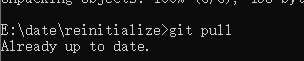
3.9+ 克隆代码
git clone 仓库地址
git clone https://gitee.com/fzm1314184/testplat.git

【关于git 不同状态下撤销修改】
1.本地修改文件,但是没有使用add命令
git checkout -- file :丢弃修改文件(前提:未使用git add命令)
2.本地修改文件,使用add命令
git reset --hard "HEAD"<文件名>
git checkout -- file
3. 本地修改文件,使用了commit命令
git reset --hard "HEAD"<文件名>
或者返回指定的历史版本
git reset --hard 版本号 :回退到指定版本
【关于git远程仓库密码验证失败后,无法再次弹出输入框的问题】
原因:win保存了错误的账户和密码,清除就可以了
1.打开电脑运行,输入control
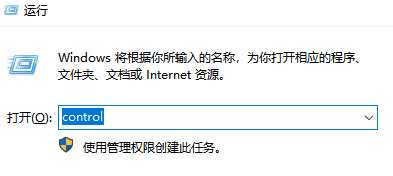
2.清除用户账户-凭证管理中关于远程仓库的密码,或者修改为正确的
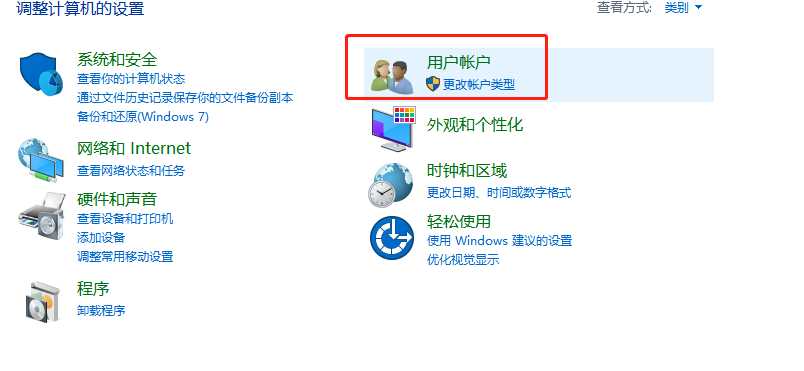
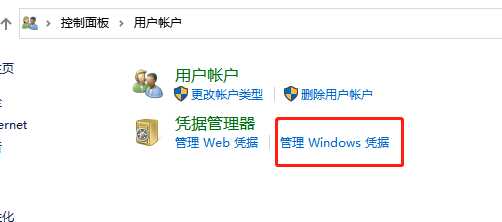
原文:https://www.cnblogs.com/TheRoadOfXiaobai/p/13865290.html